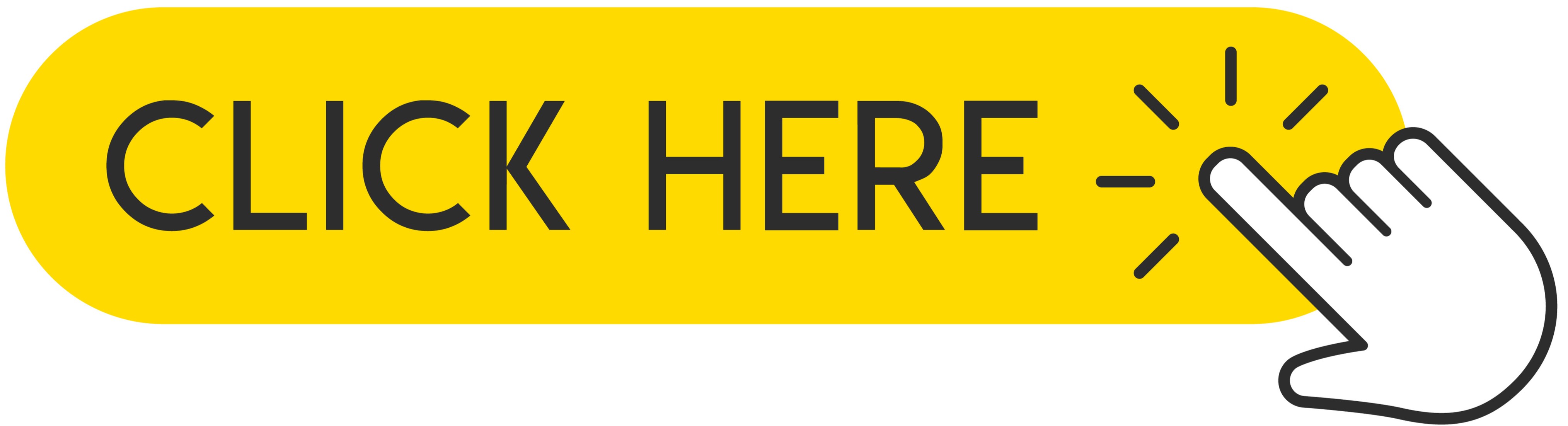โทรศัพท์ใหม่ทุกเครื่องทำงานช้าลงเมื่อเวลาผ่านไป และนั่นเป็นเรื่องปกติของสิ่งต่างๆ การทำให้ iPhone ของคุณทำงานช้าลง เพราะเราจะเน้นไปที่มันในวันนี้ ขึ้นอยู่กับหลายปัจจัยเป็นหลัก รวมถึงแอปพลิเคชันที่ทำงานอยู่เบื้องหลังหรือการขาดการอัปเดตระบบเป็นเวอร์ชันที่ใหม่กว่า นี่เป็นเพียงตัวอย่างสองตัวอย่างที่เราได้ระบุไว้ แต่มีอีกมากมาย และเราจะจัดเตรียมรายการทั้งหมดให้กับคุณในภายหลังในคำแนะนำของเรา ดังนั้น หากคุณต้องการ เพิ่มความเร็วให้ iPhone ของคุณ อย่าลืมลองใช้วิธีการที่อธิบายไว้ในคู่มือนี้

iPhones ช้าลงตามอายุ โดยเฉพาะอย่างยิ่งเมื่อตลาดมีรุ่นใหม่เป็นประกาย นั่นเป็นเหตุผลที่คุณสงสัยว่าจะเพิ่มความเร็ว iPhone ปัจจุบันของคุณได้อย่างไรโดยไม่ต้องเปลี่ยน มีหลายสาเหตุ รวมถึงไฟล์ที่ไม่จำเป็นจำนวนมากและพื้นที่ว่างไม่เพียงพอ ตลอดจนซอฟต์แวร์ที่ล้าสมัยและสิ่งอื่นที่ ทำงานอยู่เบื้องหลัง ซึ่งไม่จำเป็นจริงๆ และยังส่งผลเสียต่อแบตเตอรี่อีกด้วย ดังนั้น ก่อนที่คุณจะเริ่มใช้อุปกรณ์เครื่องใหม่ โปรดอ่านเคล็ดลับของเราเกี่ยวกับวิธีเพิ่มความเร็วให้ iPhone ของคุณ
แนะนำ: จะสำรองภาพถ่าย iPhone ได้อย่างไร?
1. อัปเดตระบบเป็น iOS เวอร์ชันล่าสุด
ในขณะที่เขียนนี้ ระบบปฏิบัติการปัจจุบัน ของ Apple สำหรับ iPhone และ iPad ใน iOS 14 ซึ่ง เปิดตัวในวันที่ 16 กันยายน 2020 อย่างไรก็ตาม เร็วๆ นี้ในเดือนกันยายน คาดว่า iOS 15 จะเป็นรุ่นเบต้า แต่คุณสามารถดาวน์โหลดได้ที่ ไอ โฟน ของคุณ คลิกที่ปุ่มด้านล่างและคุณจะได้เรียนรู้วิธีการดาวน์โหลดและติดตั้ง
โดยปกติ เราขอแนะนำให้คุณอัปเดต iPhone เป็น iOS เวอร์ชันล่าสุด เพื่อแก้ไขปัญหาต่างๆ ของ iPhone เนื่องจากหาก iPhone ของคุณรองรับเวอร์ชันล่าสุด การอัปเดตจะรวมแพตช์ล่าสุดและการแก้ไขสำหรับปัญหาที่ทราบ นี่คือเหตุผลที่เราหวังว่าปัญหา iPhone ที่ช้าจะได้รับการแก้ไขหากคุณอัปเกรดเป็นเวอร์ชันล่าสุด สำหรับ iOS 15 เราขอแนะนำให้คุณรอการเปิดตัวอย่างเป็นทางการในตอนนี้
อย่างไรก็ตาม ควรใช้ความระมัดระวังในการอัปเดตซอฟต์แวร์ขนาดใหญ่ เช่น iOS 13 เนื่องจากเป็นการอัปเดต iOS ที่มีคุณสมบัติครบถ้วน ซึ่ง ออกแบบมาสำหรับโทรศัพท์ที่มีฮาร์ดแวร์ยอดนิยมล่าสุด จริงๆ แล้วอาจทำให้ iPhone ทำงานช้าลงด้วยส่วนประกอบที่อัปเดตน้อยลง iOS 13 เข้ากันได้กับ iPhone ทุกเครื่องตั้งแต่ iPhone 6s และ iPhone SE ขึ้นไป สิ่งนี้สามารถปรับปรุงประสบการณ์การใช้โทรศัพท์ได้อย่างมาก หรือคุณอาจรู้สึกว่าทุกอย่างช้าลง ในกรณีนั้น คุณอาจต้องการ อัปเดต iPhone ของคุณ เป็นรุ่นใหม่กว่า
หากต้องการดูว่า iPhone ของคุณเป็นรุ่นปัจจุบันหรือไม่ ให้เลือก การตั้งค่า > ทั่วไป > การอัปเดตซอฟต์แวร์ หากคุณไม่แน่ใจว่าจะอัปเดตอย่างไร เรายังรวมวิดีโอเกี่ยวกับวิธีการอัปเดตไว้ด้วย
2. รีสตาร์ท iPhone
คำแนะนำแรกทั่วไปคือการปิดแอปพลิเคชันที่ไม่ได้ใช้ - ให้ รีเซ็ต iPhone ของคุณ ให้สมบูรณ์ ด้านล่างนี้เราอ้างอิงถึงวิดีโอของเราเกี่ยวกับวิธีการทำเช่นนี้
ฉันจะปิดแอปพลิเคชันที่ทำงานอยู่เบื้องหลังได้อย่างไร - [คลิกที่นี่]
วิธีรีเซ็ต iPhone ของคุณ - [คลิกที่นี่]
3. ปิดกระบวนการพื้นหลังอัตโนมัติ
สิ่งใหม่ๆ ที่เราพบได้ใน iOS 13 คือสามารถหยุดกระบวนการเบื้องหลังบางอย่างได้อย่างรวดเร็วและง่ายดาย โหมดประหยัดเน็ตแบบใหม่จะป้องกันไม่ให้แอปใช้ข้อมูลในเบื้องหลัง ไม่มีการดาวน์โหลดแอปอัตโนมัติ และอีเมลจะไม่ถูกดาวน์โหลดโดยอัตโนมัติ การปิดใช้งานสามสิ่งนี้ไม่เพียงแต่จะบันทึกข้อมูลเท่านั้น แต่ยังอาจเพิ่มความเร็วของ iPhone ของคุณด้วย
หากต้องการเปิดใช้งานโหมดประหยัดข้อมูล ให้เปิด การตั้งค่า> แตะข้อมูลมือถือ หรือคุณสามารถค้นหาภายใต้ เซลลูลาร์> แตะตัวเลือกข้อมูลมือถือ / ตัวเลือกข้อมูลมือถือ แล้วแตะแถบเลื่อนถัดจาก โหมดข้อมูลต่ำ เพื่อหยุดกระบวนการพื้นหลังเหล่านี้
คุณยังสามารถ ปิดกระบวนการรวบรวมข้อมูล Wi-Fi เหล่านี้ได้ เลือก เครือข่าย Wi-Fi ที่ คุณต้องการจำกัดโดยไปที่ การตั้งค่า> Wi-Fi> แตะที่เครือข่าย จากนั้น เลือกโหมดข้อมูลต่ำ
หากคุณไม่ได้ใช้ iOS 13 หรือเพียงแค่ต้องการหยุดการทำงานเบื้องหลังบางกระบวนการ คุณยังคงสามารถทำได้ด้วยคุณสมบัติอัตโนมัติเหล่านี้ที่จะช่วย เร่งความเร็ว iPhone ของคุณ และ ยืดอายุแบตเตอรี่ของคุณ คุณลักษณะด้านล่างถูกเพิ่มเข้ามาใน iOS 7 ดังนั้นหากคุณมีเวอร์ชันนี้หรือเวอร์ชันที่ใหม่กว่า อย่าลังเลที่จะใช้
เริ่มต้นด้วยการปิดการดาวน์โหลดอัตโนมัติ แตะการตั้งค่า> iTunes & App Store> และ ปิดการดาวน์โหลดอัตโนมัติทั้งหมด
4. ปิดกราฟิก
การปิดใช้งานเอฟเฟกต์ภาพบางอย่างบน iPhone ของคุณจะช่วยให้คุณเร่งประสิทธิภาพได้
เริ่มต้นด้วยการปิดการจราจร แตะการตั้งค่า> การช่วยการเข้าถึง> ลดการเคลื่อนไหว และตั้งค่าการ เคลื่อนไหวเป็นเปิด พบการช่วยการเข้าถึง iOS เวอร์ชันเก่าใน การตั้งค่า> ทั่วไป> การช่วยการเข้าถึง> ลดการเคลื่อนไหว
การดำเนินการนี้จะปิดเอฟเฟกต์พารัลแลกซ์ของไอคอนและการเตือน บางคนบ่นเกี่ยวกับอาการเมาเรือเนื่องจากผลกระทบนี้ ดังนั้นการตั้งค่านี้ในโทรศัพท์ของคุณจึงอาจใช้งานได้ง่ายกว่า แน่นอนว่ามันจะกินไฟน้อยกว่าซึ่งน่าจะเป็นประโยชน์เช่นกัน
5. ล้างคุกกี้และข้อมูลของ Safari
นอกจากนี้ ให้ลองล้างข้อมูล Safari รวมถึงคุกกี้ทั้งหมด และอื่นๆ เพื่อเพิ่มหน่วยความจำบางส่วน
เปิดแอปการตั้งค่าและเลื่อนลงไปที่ Safari ในหน้าถัดไป ให้เลื่อนลงไปที่ ล้างประวัติและข้อมูลเว็บไซต์ แล้วแตะที่นั้น
โปรดทราบว่าขั้นตอนนี้อาจทำให้การท่องเว็บช้าลงเล็กน้อย Safari จะลืม URL ที่คุณกำลังเข้าชม ดังนั้นจะไม่แนะนำ URL ขณะที่คุณพิมพ์ เว้นแต่จะมีการบุ๊กมาร์กไว้ แม้ว่าจะเริ่มจำ URL ใหม่นับจากนี้เป็นต้นไป และการล้างข้อมูลอาจทำให้บางเว็บไซต์ลืมการตั้งค่าของคุณ
6. พื้นที่ว่างบน iPhone
หากคุณไม่มีพื้นที่ว่างบน iPhone สิ่งนี้อาจอธิบายการชะลอตัวได้ iPhone ของคุณจะทำงานได้ดีขึ้นถ้าคุณมีพื้นที่ว่างอย่างน้อย 10 GB หรือประมาณ 10% ของพื้นที่ว่างที่มีอยู่
หากต้องการดูว่าคุณกำลังเสียพื้นที่ไปเท่าใด ให้ไปที่ การตั้งค่า> ทั่วไป> ที่เก็บข้อมูล iPhone คุณจะเห็นว่า iPhone ของคุณเหลือพื้นที่ว่างเท่าใดและแอปใดที่ใช้พื้นที่มากที่สุด
หากคุณเป็นคนเช่นเรา สาเหตุหลักสองประการคือ เพลง และ รูปภาพ และ กล้อง เนื่องจากการใช้หน่วยความจำของแอปเหล่านี้รวมถึงเพลง รูปภาพ และวิดีโอ
วิธีที่รวดเร็วในการปล่อยพื้นที่จำนวนมากคือการลบแอปพลิเคชั่นหลายตัว คุณยังสามารถลบรูปภาพ เพลง หรือเพียงแค่เก็บไว้ในข้อมูล iCloud
7. ลบแอปพลิเคชั่นที่ไม่จำเป็นออก
กำหนดว่าแอพใดกินพื้นที่มากที่สุดโดยไปที่ การตั้งค่า> ทั่วไป> ที่เก็บข้อมูล iPhone จากนั้นคุณสามารถเลื่อนดูแอปต่างๆ และดูว่าพวกเขาใช้พื้นที่เท่าใด iOS 13/14 จะเสนอคำแนะนำเกี่ยวกับสิ่งต่าง ๆ ที่สามารถลบได้
คุณยังสามารถเลื่อนดูรายการแอปพลิเคชันและดูว่ามีอะไรที่คุณไม่ได้ใช้หรือไม่ - ทางออกที่ดีคือการลบออก โปรดจำไว้ว่า เมื่อคุณถอนการติดตั้งแอปพลิเคชัน คุณสามารถดาวน์โหลดอีกครั้งโดยไม่เสียค่าใช้จ่ายได้ตลอดเวลาที่สะดวกในภายหลัง
คุณต้องการลบแอปพลิเคชันหรือไม่? เพียงแตะที่มัน จากนั้นเลือก Offload App หากคุณต้องการเก็บเอกสารและข้อมูลใด ๆ หรือลบแอพ หากคุณต้องการกำจัดมัน
ใน iOS เวอร์ชันก่อนหน้า คุณต้องเลือกที่ เก็บข้อมูล & การใช้งาน iCloud แล้วแตะ จัดการที่เก็บข้อมูล ภายใต้ที่ เก็บข้อมูล เพื่อเข้าถึงตัวเลือกเดียวกัน
เราขอแนะนำให้คุณพยายามเว้นพื้นที่ว่างอย่างน้อย 10 GB หรือ 10% ของความจุ iPhone ของคุณ
คุณยังสามารถลบแอพออกจากหน้าจอหลักได้ด้วยการกดแอพค้างไว้จนกว่าจะกระโดด จากนั้นแตะ X ที่ปรากฏขึ้นที่มุม เป็นวิธีที่เร็วและง่ายกว่าในการกำจัดแอปพลิเคชันที่ไม่ต้องการ
8. กำจัดข้อความที่ไม่จำเป็น
ข้อความสามารถใช้พื้นที่ได้มาก โดยเฉพาะอย่างยิ่งหากคุณส่งและรับรูปภาพจำนวนมาก
หนึ่งในตัวเลือกที่ดีที่สุดที่คุณสามารถทำได้คือซิงค์ข้อความของคุณกับ iCloud ในการดำเนินการนี้ ให้ไปที่ การตั้งค่า แล้วแตะที่ Apple ID ของคุณที่ด้านบน จากนั้น iCloud และตั้งค่าแถบเลื่อน ข้อความ เป็นสีเขียว เมื่อเปิดการตั้งค่านี้ ข้อความจะถูกเก็บไว้ใน iCloud ไม่ใช่ในโทรศัพท์ของคุณ ใน iCloud เรามีข้อความ 14 GB แน่นอน ในการใช้ตัวเลือกนี้ คุณต้องคำนึงว่าคุณต้องซื้อที่เก็บข้อมูล iCloud
อย่างไรก็ตาม หากคุณไม่ต้องการจ่ายค่า พื้นที่จัดเก็บข้อความใน iCloud คุณสามารถลบออกจาก iPhone ได้อย่างง่ายดาย
เริ่มต้นด้วยการเปิดข้อความและเลื่อนลงเพื่อค้นหาชุดข้อความที่คุณสามารถจัดการได้โดยไม่ต้องใช้ ปัดไปทางขวาแล้วแตะลบ
ตามเรามา

วิธีเพิ่มและลบ eSIM ออกจากโทรศัพท์ของคุณ
หมดยุคแห่งความวุ่นวายกับซิมการ์ดจิ๋วไปแล้ว! เทคโนโลยี eSIM กำลังปฏิวัติการเชื่อมต่อสมาร์ทโฟน นำเสนอโลกแห่งความยืดหยุ่นและความสะดวกสบาย คู่มือนี้จะไขความลับในการเพิ่ม ลบ และจัดการ eSIM บนโทรศัพท์ของคุณ

ความสำเร็จ SEO บนมือถือ: เคล็ดลับสำหรับการวิเคราะห์ข้อมูลอย่างมีประสิทธิภาพ
ในโลกที่ขับเคลื่อนด้วยดิจิทัลในปัจจุบัน การเรียนรู้ SEO บนมือถือไม่ใช่แค่ทางเลือกเท่านั้น แต่ยังเป็นสิ่งจำเป็นอีกด้วย ด้วยการเปิดตัวการจัดทำดัชนีเพื่อมือถือเป็นอันดับแรกของ Google การเน้นได้เปลี่ยนไปอย่างมากในการเพิ่มประสิทธิภาพสำหรับผู้ใช้มือถือ การเปลี่ยนแปลงนี้หมายความว่าเว็บไซต์ของคุณเวอร์ชันที่เหมาะกับอุปกรณ์เคลื่อนที่มีบทบาทสำคัญในการกำหนดอันดับเครื่องมือค้นหาของคุณในทุกอุปกรณ์ หากคุณตั้งเป้าที่จะไต่อันดับใน SERP และดึงดูดกลุ่มผู้ชมอุปกรณ์เคลื่อนที่ที่เพิ่มมากขึ้น การใช้ การวิเคราะห์ SEO บนมือถือ ที่มีประสิทธิภาพคือกุญแจสู่ความสำเร็จ คู่มือนี้จะเจาะลึกถึงสิ่งสำคัญในการติดตามและวิเคราะห์การเข้าชมบนอุปกรณ์เคลื่อนที่ โดยนำเสนอข้อมูลเชิงลึกที่นำไปใช้ได้จริงและเครื่องมือล่าสุดที่จะช่วยให้คุณประสบความสำเร็จในโลกดิจิทัลที่มีการแข่งขันสูง ไม่ว่าคุณกำลังมองหาการปรับแต่งกลยุทธ์ ปรับปรุงประสบการณ์ผู้ใช้ หรือเพียงแค่เข้าใจตลาดอุปกรณ์เคลื่อนที่อันกว้างใหญ่ เคล็ดลับเหล่านี้จะช่วยให้คุณมีความรู้ในการวิเคราะห์และเพิ่มประสิทธิภาพอย่างแม่นยำ มาปลดล็อกศักยภาพสูงสุดของความพยายาม SEO บนมือถือของคุณและเพิ่มปริมาณการเข้าชมอย่างที่ไม่เคยมีมาก่อน!

คุณสามารถมี eSIM บนโทรศัพท์ Android ได้กี่เครื่อง?
คู่มือนี้จะกล่าวถึงจำนวน eSIM ที่โทรศัพท์ของคุณสามารถรองรับได้ เหตุใด EID (eSIM ID) จึงมีความสำคัญ และวิธีค้นหา ปลดล็อกพลังของ eSIM และสัมผัสประสบการณ์อิสระบนมือถือที่ราบรื่นบนโทรศัพท์ Android ของคุณ!

คุณสามารถมี eSIM บน iPhone ได้กี่อัน?
eSIM ของ iPhone ปฏิวัติการเชื่อมต่อมือถือ! ทิ้งการเล่นกลของซิมจริงและยอมรับอิสระของหลายบรรทัด คู่มือนี้จะเจาะลึกถึงจำนวน eSIM ที่ iPhone ของคุณสามารถเก็บได้ สำรวจบทบาทของ EID และเปิดเผยคุณประโยชน์ของเทคโนโลยี eSIM

จะตรวจสอบกิจกรรมล่าสุดบนโทรศัพท์ของคุณได้อย่างไร?
ในภูมิทัศน์ดิจิทัลที่เชื่อมต่อถึงกันของเรา สมาร์ทโฟนได้กลายเป็นส่วนขยายของตัวเรา มีวัตถุประสงค์หลายประการ ตั้งแต่การสื่อสารและความบันเทิงไปจนถึงการสนับสนุนงานของเรา แต่คุณเคยไตร่ตรองกิจวัตรประจำวันของโทรศัพท์ของคุณหรือไม่? บางทีคุณอาจสนใจที่จะเข้าใจว่าคุณจัดสรรเวลาอย่างไรในแต่ละวันหรือค้นหาว่าแอพใดที่ครอบงำเวลาอยู่หน้าจอของคุณ นอกจากนี้ยังมีข้อกังวลที่ถูกต้องในการปกป้องความปลอดภัยและ ความเป็นส่วนตัว ของโลกดิจิทัลของคุณ

ฟรี Monster Hunter ตอนนี้ GPS Spoofer สำหรับ iOS/Android ไม่ถูกแบน - iToolPaw iGPSGo
Monster Hunter Now เป็นเกมที่น่าตื่นเต้นที่ครองใจนักเล่นเกมจำนวนมากทั่วโลก ด้วยรูปแบบการเล่นที่สมจริงและกราฟิกที่น่าทึ่ง จึงไม่น่าแปลกใจที่ผู้เล่นมักจะมองหาวิธีที่จะปรับปรุงประสบการณ์การเล่นเกมของพวกเขาอยู่เสมอ วิธีหนึ่งในการทำเช่นนี้คือการใช้ตัวปลอม GPS ซึ่งช่วยให้ผู้เล่นสามารถล่าสัตว์ประหลาดที่อยู่ข้างนอกได้โดยไม่ต้องเคลื่อนไหวร่างกาย ในบทความนี้ เราจะสำรวจตัวเลือกที่มีให้สำหรับตัวปลอม GPS ของ Monster Hunter Now ฟรีสำหรับ iOS และ Android และหารือเกี่ยวกับว่าคุณจะถูกแบนในการใช้งานหรือไม่

iPhone สามารถใช้ eSIM ได้กี่อัน
คุณกำลังมองหาวิธีปรับปรุงประสบการณ์มือถือของคุณด้วย eSIM สำหรับ iPhone ของคุณหรือไม่? การถือกำเนิดของเทคโนโลยี eSIM ได้ปฏิวัติวิธีการเชื่อมต่อของเรา ทำให้สามารถใช้อุปกรณ์ของเราได้อย่างราบรื่นและมีประสิทธิภาพมากขึ้น ด้วย eSIM iPhone คุณจะลืมความยุ่งยากในการใช้ซิมการ์ดจริง และเพลิดเพลินกับสิทธิประโยชน์ของแผนเครือข่ายที่หลากหลายบนอุปกรณ์เครื่องเดียว แต่ iPhone รองรับ eSIM ได้กี่เครื่อง? และคุณจะเพิ่ม eSIM ลงใน iPhone ของคุณได้อย่างไร? ในบทความนี้ เราจะเจาะลึกความสามารถของ eSIM บน SIM iPhone ของคุณ โดยให้คำแนะนำทีละขั้นตอนในการตั้งค่า อ่านต่อเพื่อปลดล็อกศักยภาพสูงสุดของ iPhone ของคุณด้วยเทคโนโลยี eSIM และเรียนรู้วิธีปรับปรุงการเชื่อมต่อของคุณได้อย่างง่ายดาย

แอปตรวจสอบข้อมูล IMEI
ช่วงเวลาที่รอคอยมาถึงแล้ว! หลังจากรอคอยมาระยะหนึ่ง เราก็มีความภาคภูมิใจอย่างยิ่งในการประกาศเปิด ตัวแอป IMEI Info Checker ซึ่งถือเป็นช่วงเวลาสำคัญในการเข้าถึงข้อมูลอุปกรณ์เคลื่อนที่ที่ซ่อนอยู่ ในภูมิทัศน์ที่เชื่อมโยงกันทางดิจิทัลในปัจจุบัน การทำความเข้าใจความแตกต่างของอุปกรณ์ของคุณเป็นสิ่งสำคัญ การเปิดเผยที่รอคอยมานานนี้ทำให้การเข้าถึงข้อมูลที่ปกปิดเกี่ยวกับอุปกรณ์มือถือใด ๆ ง่ายขึ้นอย่างไม่ต้องสงสัย เร็วๆ นี้บน App Store สำหรับ iOS และ Play Store สำหรับ Android แอปนี้สัญญาว่าจะเปลี่ยนแปลงวิธีที่ผู้ใช้โต้ตอบกับข้อมูลอุปกรณ์ของตน